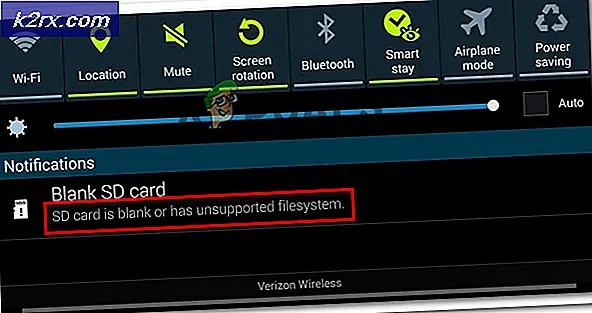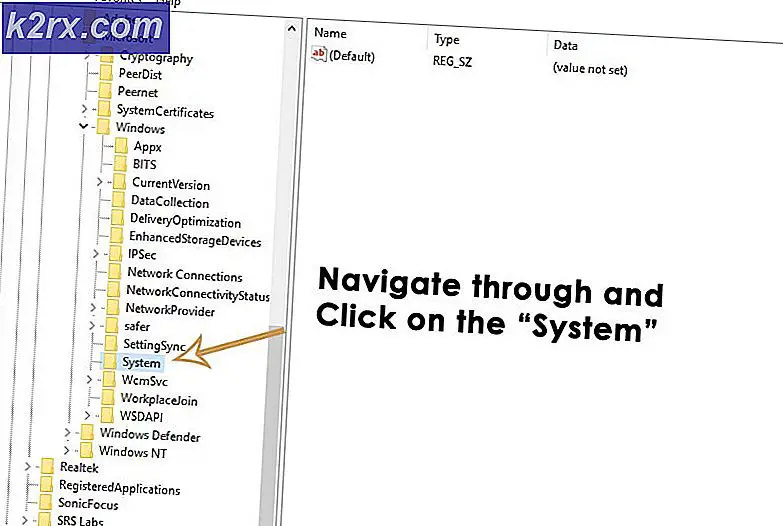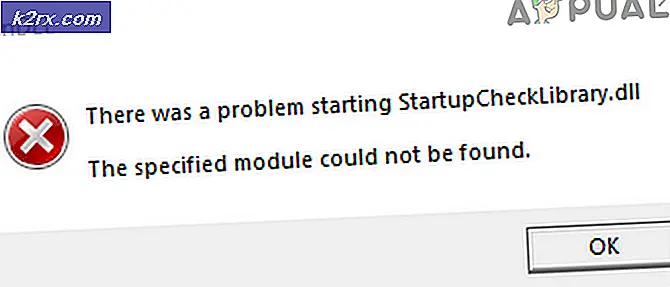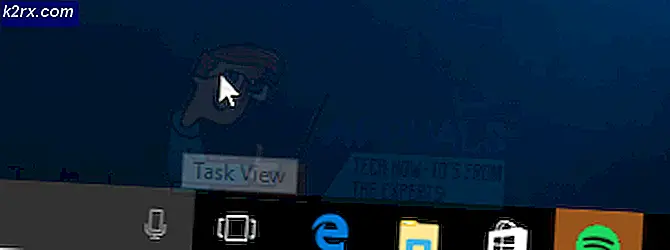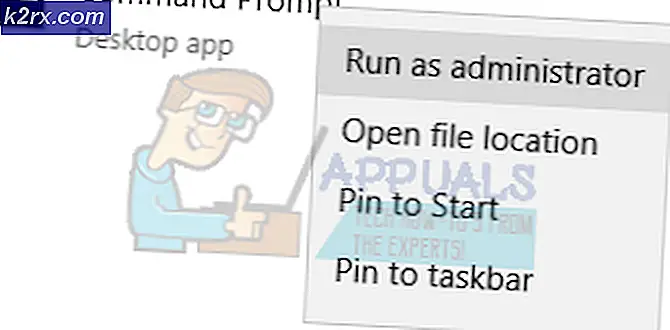Düzeltme: Geofences'ı istek kimliğine göre kaldırma başarısız oldu
Aynı hata mesajını tekrar tekrar yapmaktan başka bir şey yapmadan daha fazla sinir bozucu bir şey yoktur. Android yıllar öncesine göre çok daha istikrarlı olmasına rağmen, bazı hatalar gitmeyi reddediyor.
Bu geofence 1000 hatası ile durumdur. Bu sorunla başa çıkmak için yeterince talihsiz iseniz, ekranınıza her 5-10 dakikada bir tost ekleyerek istek kimliğine göre geofences kaldırılıyor: hata kodu 1000, ardından başka bir tost mesajı ekleyerek ge1ofences hatası ekleyin, hata kodu 1000
Bu hata, birden çok uygulama, hata ve dahili hizmetlerden kaynaklanabilir. Esasen, hata, GeoFencing ile iyi bir işbirliği yapmayan, hatalı çalışan bir uygulama veya uygulama hizmeti ile uğraştığınızı belirtmektir. Temel olarak, GeoFencing servisi cihazınızın bir alanın içine girdiğinde veya bir alandan çıktığı zaman bunu bildirmesini istemektedir, ancak yol boyunca bir şeyler ters gitmektedir.
Zorunlu olmamasına rağmen, bu sorun büyük olasılıkla belirli görevleri yerine getirirken yere bağlı bir uygulama veya hizmetten kaynaklanmaktadır.
Geofence 1000 hatası için çeşitli potansiyel düzeltmeler var . Düzeltmeleri verimlilikle sipariş ettik, bu yüzden ilk yöntemle başladığınızdan emin olun ve sizin için çalışan bir rehber bulana kadar aşağı doğru ilerleyin.
Yöntem 1: Google'ın Konum Hizmetleri ile anlaşma
Resmi Android belgeleri, kullanıcı Google Konum Servislerini kullanmaya katılmadığında GEOFENCE_NOT_AVAILABLE aka 1000 kodunun görünür olduğunu belirtir. Gerçekte, bu her zaman böyle değildir. Gizli bir iletişim kutusu açmak için Google'ın konum hizmetini etkinleştirip Cihaz'ı yalnızca başka bir moda geçirmeden önce ayarlayarak başlayalım. İşte nasıl:
- Ayarlar> Konum'a gidin ve Mod'a dokunun.
- Modu sadece Cihaz olarak ayarlayın. Bu, telefonunuzun konumunuzu belirlemek için GPS'inizi kullanmasını sağlayacaktır.
- Şimdi başka herhangi bir moda ( yüksek doğrulukta veya pil tasarrufu ) dokunun. GPS'inizi sık sık kullanırsanız, yüksek doğruluk oranını seçmek muhtemelen daha iyidir.
- Bu, Google'ın konum hizmetlerini kullanmak isteyip istemediğinizi soran bir iletişim kutusunu tetiklemelidir.
- Kabul et'e dokunun.
- Telefonunuzu yeniden başlatın ve hatanın gidip gitmediğini görün.
Yöntem 2: Haritalar'dan Önbellek / Veri Temizleme
Bazen hata, Google'ın Haritalar uygulamasıyla bir aksaklıktan kaynaklanır. Yukarıdaki çözüm bir sonuç vermediyse, aşağıdaki düzeltmeyi deneyin:
PRO TIP: Sorun bilgisayarınız veya dizüstü bilgisayar / dizüstü bilgisayar ile yapılmışsa, depoları tarayabilen ve bozuk ve eksik dosyaları değiştirebilen Reimage Plus Yazılımı'nı kullanmayı denemeniz gerekir. Bu, çoğu durumda, sorunun sistem bozulmasından kaynaklandığı yerlerde çalışır. Reimage Plus'ı tıklayarak buraya tıklayarak indirebilirsiniz.- Ayarlar> Uygulamalar> Tümü'ne gidin ve sistem uygulamalarının bile göründüğünden emin olun.
- Haritalar'ı buluncaya kadar aşağı kaydırın ve üzerine dokunun.
- Önbelleği Temizle'ye dokunun ve silinene kadar bekleyin.
- Verileri Temizle'ye dokunun.
- Telefonunuzu yeniden başlatıp, tost mesajının gitmiş olup olmadığını görün.
Yöntem 3: Uygulama çakışmalarını elimine etme
Hala korkunç tost hatasıyla mücadele ediyorsanız, uygulama çakışmalarını listeden kaldıralım. Bazı uygulamalar, özellikle iyi optimize edilmiş olanlar, GeoFencing'in nasıl doğru bir şekilde kullanılacağını bilmemektedir. İşte bu çakışmayı yaratacak bazı uygulamalar:
- geoPingProject
- Charlotte russe
- Otomobiller için GPS Navigasyon
- KingApp
- Michaels!
- NoNonsenseNotes
- FencyPOI
Not: Listenin muhtemelen bundan daha büyük bir bölüm olduğunu unutmayın. Bu nedenle, kolayca bir uygulama çakışması göz ardı etmeyin.
Çoğu durumda, Android cihazınızı bu hizmet mesajını konum hizmetleri devre dışı bırakıldığı sürece gösterecektir. İşte yapabilecekleriniz:
- Ayarlar> Güvenlik ve Gizlilik'e gidin ve Konum Servisleri'ne dokunun.
- Konumuma Erişimin etkin olduğundan emin olun.
- Telefonunuzu normalde yaptığınız gibi kullanın ve hata mesajının tekrar görüntülenip görüntülenmeyeceğini görün.
- Eğer varsa, kaynağın yerini belirleme zamanı. Aynı periyodun etrafında yüklediğiniz uygulamada uzun ve zor düşünün, hata görünmeye başladı.
Not: Daireyi açıkça GPS kullananlara sıkmayın. GPS özellikleri olmayan uygulamalar ve oyunlar bile konumunuzu kullanmak için izin isteyebilir. - Bu çakışmaya neden olabilecek her uygulamayı sistematik olarak kaldırın.
- Cihazınızı yeniden başlatın ve hata mesajının gitmiş olup olmadığını görün.
PRO TIP: Sorun bilgisayarınız veya dizüstü bilgisayar / dizüstü bilgisayar ile yapılmışsa, depoları tarayabilen ve bozuk ve eksik dosyaları değiştirebilen Reimage Plus Yazılımı'nı kullanmayı denemeniz gerekir. Bu, çoğu durumda, sorunun sistem bozulmasından kaynaklandığı yerlerde çalışır. Reimage Plus'ı tıklayarak buraya tıklayarak indirebilirsiniz.